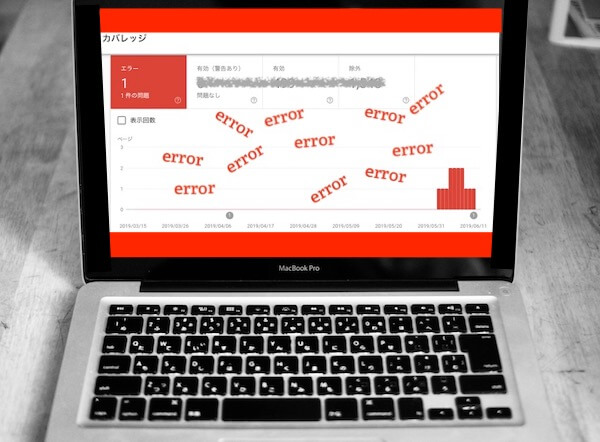ブログを立ち上げて毎日のように更新されている方は、自分のブログがうまく起動しているか、どれくらいの人に見てもらえているか、これはとーっても気になりますよね。
ブログを運営するということは、
⒈ WordPressでブログを作成
⒉ Googleアナリティクスとブログを紐付け
⒊ Googleサーチコンソールとブログを紐付け
⒋ Googleアドセンスに申請・通過
というステップを進んでいくといえます。
もちろん、必ずこれを実行しなければいけない、なんてことはないですが、
収益化を望むなら必須です。
ここにお越し下さっている方は、すでにこれらをほぼ完了されていることでしょう、スー(@bacteria_suzu)です。
本日もお越しいただきありがとうございます。
今回は、ここのステップに関する解説ではありません。
Word Pressに導入している【Google XML Sitemaps】というプラグインの設定を終えた後にすることについてまとめていきますね。
私が実際に体験したエラー回避についても、かなり詳細に解説してみますよ〜。というか、こっちがメインですね…。
【Search Console】でサイトマップ追加
【Google XML Sitemaps】での設定は無事終わりましたね↓↓↓。
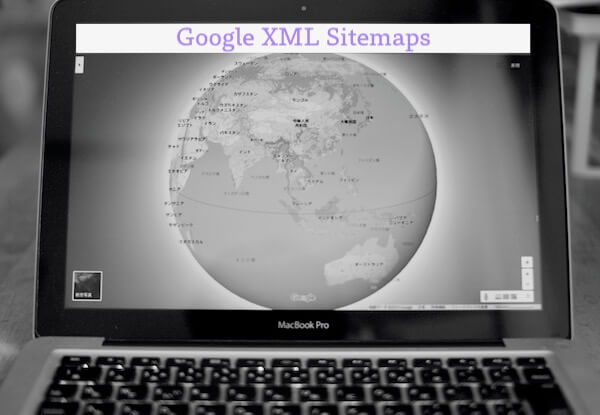
では、このままではまだクローラーが認識していないといえるので、この地図をGoogle調査機関に追加しておきましょう。そう、通称サチコ(サーチコンソール)さんに。
サイトマップを開く
サーチコンソールにログインし、左側にある〈サイトマップ〉をクリックします。
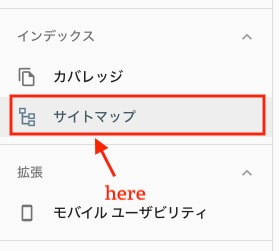
〈新しいサイトマップを追加〉のところに『sitemap xml』と入力します。

できたら[送信]←をクリックです。
作業はこれで終了です!
あとは良記事を量産!
その下の〈送信されたサイトマップ〉に『成功しました』と出たら完了!
多少時間差があると思いますが、比較的すぐに確認できると思います。
これでいよいよ、あなたのサイトが検索されるスピードも上がっていくでしょう。
クローラーを意識することも大事ですが、さらに閲覧者の方に有益となるような記事を書くことを第一に猛進していきましょう♪
【Search Console】でサイトマップのエラーが2つも!?
あれあれ?
サイトマップを送信したと思ったら、いきなりエラーが!
カバレッジで赤棒が!
私の場合は最初に1個、その後にもう1個出てましたよ・・・。
カバレッジとか赤棒とか、もう何回も経験していますが、毎度毎度心臓がバックバックなりますね・・・。
でも、血眼で検索しまくった結果なんとか解決にいたりました。
では、まずよくあるエラーを見ていきましょう。
【送信されたURLが見つかりませんでした(404)】

サーチコンソールの〈カバレッジ〉に出てくるこの画面で、エラー項目にカーソルを合わせてクリックすると、どのページにエラーが出ているか詳細のURLが表示されます。
その時のURLが、

設定画面の基本設定にある「HTML形式でのサイトマップを含める」という項目のチェックを外します。
そうすればこのエラーは数日後に消えます。
【送信されたURLにnoindexタグが追加されています】
もう一点、よく出るエラーに【送信されたURLにnoindexタグが追加されています】というものがあります。

【Google XML Sitemaps】設定後にこのエラーが出ていると、それは、【Google XML Sitemaps】設定の画面にある[Sitemap コンテンツ]のところが怪しいですね。
ここでチェックしているコンテンツと、他のSEO対策プラグインやテーマのSEO設定でなどで選択しているコンテンツが一致していない場合、エラーになります。
エラー項目にカーソルを合わせてクリックし、どのページにエラーが出ているか詳細のURLを調べてみます。
それを元に訂正してみましょう。
こちらも検証されれば数日後にはめでたくクリアになります。
まとめ
いかがでしたか?
こちらで見事エラーがなくなったでしょうか?
私は2個のエラー、見事に解消しました!
ところが、まだ1個エラーが発生していたんです!
それは『/sitemap.html』の“noindex”問題です。
これが今回のプラグイン設定における最大の難儀でした。
“noindex”もう見飽きたわ!
‘robots’ メタタグってなんやねん!
しかし、放置しておくことは気持ち悪すぎます。
こちらもなんとか解決にいたりたいところ。
で、現時点でのコレという対策方法が見つかったので、それを実行してみました。
かなりキワキワの作業なので、検証結果が気になって仕方ありませんが、解消している方もおられるようなので期待して待ちたいと思います。
もし、同じようにお困りの方は一度こちら↓↓↓を試されてみてはいかがでしょうか?
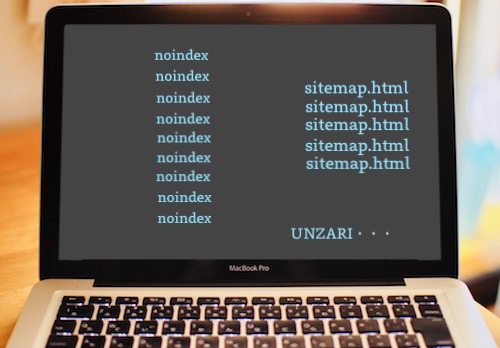
本日も最後までお読みいただきありがとうございます。